

Nathan E. Malpass가 마지막으로 업데이트 : November 15, 2022
중요한 날짜, 생각, 일정 등 사용자에게 의미 있는 모든 것을 기록하려면 iPhone/iPad Note 앱이 적합합니다. 일반적으로 구현하려는 두 가지 일반적인 상황이 있습니다. iPhone에서 iPhone으로 메모를 전송하는 방법:
당신의 목표가 무엇이든, 당신은 단지 iPhone에서 iPhone으로 데이터 전송, 아래의 다양한 솔루션을 따라 다음 자료를 염두에 두십시오.
부품 #1: iPhone의 메모를 전송할 수 있습니까?파트 #2: iCloud 없이 iPhone에서 iPhone으로 메모를 어떻게 전송합니까?파트 #3: AirDrop을 사용하여 iPhone에서 iPhone으로 메모를 전송하는 방법부품 #4: iTunes를 사용하여 iPhone에서 iPhone으로 메모를 전송하는 방법5부: 결론
iPhone 간에 메모를 이동하기 위해 실제로 iCloud 동기화를 활용할 수 있습니다. 두 장치 내에서 동일한 Apple ID로 로그인한 경우에 해당합니다. 또한 iCloud 스토리지 플랫폼 내에 충분한 공간이 있어야 합니다.
여러 장치에서 동일한 Apple ID를 사용하여 로그인한 경우 메모 또는 해당 장치 내에 있는 모든 데이터에 액세스할 수 있습니다. 메모에 대해 iCloud 동기화를 활성화하면 메모에 액세스할 수 있습니다.
iPhone 간에 메모를 이동하기 위해 실제로 iCloud 동기화를 활용할 수 있습니다. 두 장치 내에서 동일한 Apple ID로 로그인한 경우에 해당합니다. 또한 iCloud 스토리지 플랫폼 내에 충분한 공간이 있어야 합니다. 여러 장치에서 동일한 Apple ID를 사용하여 로그인한 경우 메모 또는 해당 장치 내에 있는 모든 데이터에 액세스할 수 있습니다. 메모에 대해 iCloud 동기화를 활성화하면 메모에 액세스할 수 있습니다.
다음은 iPhone에서 iPhone으로 메모를 전송하는 방법에 대한 몇 가지 가이드입니다.
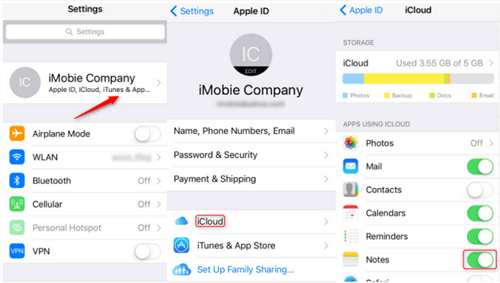
의 사용으로 FoneDog 전화 전송, iOS, Android 및 PC 간에 데이터를 쉽게 전송할 수 있습니다. 데이터 손실 없이 컴퓨터의 메시지, 사진, 연락처, 비디오 및 음악을 이동하고 백업합니다. HEIC 파일을 변환하고 무료 벨소리를 만들 수 있습니다. 지원 아이폰 OS 15 and 안드로이드 12.0.
전화 전송
iOS, Android 및 Windows PC간에 파일을 전송하십시오.
컴퓨터에서 쉽게 문자 메시지, 연락처, 사진, 비디오, 음악을 전송하고 백업 할 수 있습니다.
최신 iOS 및 Android와 완벽하게 호환됩니다.
무료 다운로드

데이터 마이그레이션을 위한 훌륭한 도구는 FoneDog Phone Transfer입니다. 다음은 그 중 일부입니다. 최고의 iOS 데이터 전송 도구 형질:
iPhone에서 iPhone으로 메모를 전송하는 방법에 활용하는 단계는 다음과 같습니다.

Apple 기기는 AirDrop을 통해 연락처, 음악 및 이미지를 포함한 파일을 무선으로 전송할 수 있습니다. 블루투스를 조정하고 두 iPhone을 동일한 Wi-Fi 네트워크에 연결하면 짧은 거리에서 메모를 전송할 수 있습니다.
누군가와 공유하고 싶을 때 이메일이나 문자로 이미지를 보내는 것이 일반적입니다. 작동하는 동안 AirDrop을 통해 직접 이미지를 보내는 것이 더 빠를 수 있습니다. 유일한 전제 조건은 두 스마트폰 모두 Apple에서 제조해야 한다는 것입니다.
단순히 사진을 위한 것이 아니라 AirDrop은 놀라운 도구입니다. 공유할 수 있는 거의 모든 것을 전송하는 데 사용할 수 있습니다. 예를 들어 친구가 나중에 읽을 수 있도록 웹 페이지를 북마크하려는 경우 iPad에서 친구의 휴대폰으로 AirDrop할 수 있습니다. 또한 Notes에서 개인의 iPad 또는 iPhone으로 텍스트를 AirDrop할 수 있습니다. Apple Maps에서 북마크한 재생 목록, 연락처 세부 정보 및 장소도 도구에서 처리할 수 있습니다.
AirDrop을 사용하여 한 iPhone에서 다른 iPhone으로 메모를 이동하려면 아래 나열된 절차를 따르십시오. 특정 작업을 수행하기 전에 iPhone의 Wi-Fi와 Bluetooth를 모두 켜십시오. 그들 중 하나가 개인용 핫스팟을 끄면 끄십시오.
AirDrop을 통해 인접 Apple 기기와 사진, 문서 및 기타 파일을 주고받을 수 있습니다.
iPhone에서 iPhone으로 메모를 전송하는 방법을 배우기 전에:
이제 따라야 할 단계는 다음과 같습니다.
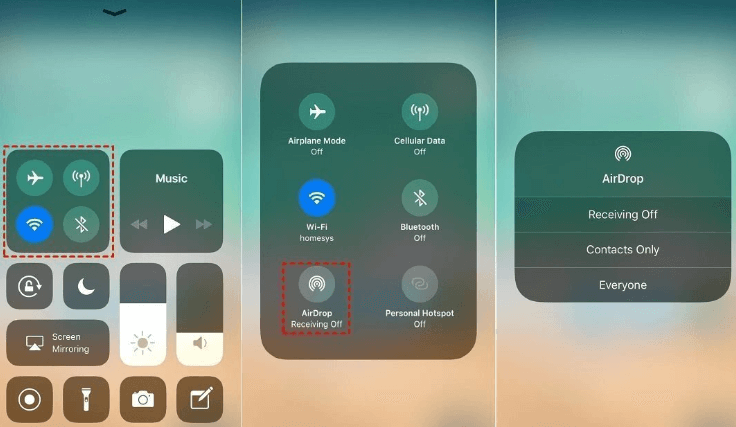
iTunes에는 다양한 관점이 많이 있지만 정말 놀라운 이점을 제공합니다. 용량이 커짐에 따라 Apple 기기 및 다양한 미디어 파일을 관리하는 다재다능한 도구로 발전했습니다.
iPhone의 전체 백업을 생성하고 Apple에서 제공하는 방법인 iTunes를 사용하여 복원하는 동안. 메모를 새 iPhone으로 전송하고 PC에 백업을 시작하세요. 다음은 iPhone에서 iPhone으로 메모를 전송하는 방법에 대한 단계입니다.
단계 #1: 소스 iPhone을 다음을 통해 컴퓨터에 연결합니다. USB 케이블 PC에 최신 버전의 iTunes를 다운로드하여 설치한 후.
2단계: 클릭 백업 지금 왼쪽 상단 모서리에 있는 장치 기호를 탭한 다음 프로세스가 완료될 때까지 연결 해제를 잠시 멈춥니다.
3단계: 대상 iPhone을 PC에 연결합니다. 그 후, 클릭 백업 복원 장치 아이콘에서
완료되면 원하는 iPhone에 원하는 모든 것이 있는지 확인할 수 있습니다. Windows PC에서 iTunes 문제가 발생하면 문제를 해결하거나 아래 나열된 iTunes 대체품을 사용하십시오.

사람들은 또한 읽습니다아이폰에서 컴퓨터로 비디오를 전송하는 방법iPhone으로 Android 음악을 전송하는 방법에 대한 간단한 안내서
이것이 iPhone 간에 메모를 전송하는 과정의 전부입니다. 필요에 따라 컴퓨터를 사용하거나 사용하지 않고 메모를 iPhone으로 이동하도록 선택할 수 있습니다. 메모만 전송하려는 경우 AirDrop 또는 iCloud 동기화를 선택할 수 있습니다. 대상 iPhone이 최신 모델인 경우 iTunes와 FoneDog Phone Transfer에 모두 액세스할 수 있습니다. 이 매뉴얼은 당신에게 유용할 것입니다. 그렇다면 더 많은 사람들이 혜택을 받을 수 있도록 널리 알려주세요.
iOS 기기, Android 기기 및 컴퓨터 간에 데이터를 전송하는 가장 좋은 방법은 FoneDog Phone Transfer입니다. 품질 저하 없이 데이터를 전송할 수 있는 많은 기능이 있습니다. 또한 원본 파일이 보관되므로 분실에 대해 걱정할 필요가 없습니다.
따라서 iPhone에서 iPhone으로 메모를 전송하는 방법과 데이터 복사 및 전송 요구 사항이 충족되었는지 확인하기 위해 오늘 FoneDog 전화 전송을 원할 수 있습니다! FoneDog.com에서 지금 FoneDog 전화 전송을 받으십시오!
코멘트 남김
Comment
전화 전송
FoneDog Phone Transfer를 사용하면 iPhone, Android, iOS 및 컴퓨터에서 손실없이 데이터를 어디서나 전송할 수 있습니다. 사진, 메시지, 연락처, 음악 등
무료 다운로드Hot Articles
/
흥미있는둔한
/
단순한어려운
감사합니다! 선택은 다음과 같습니다.
우수한
평가: 4.6 / 5 ( 73 등급)